Quando o Microsoft Outlook não consegue se conectar ao seu servidor de e-mail, você para de receber e-mails e não pode enviar novos e-mails de sua parte. Esta situação impede que você execute qualquer tarefa relacionada a e-mail. Felizmente, existem maneiras de contornar esse problema.
Alguns dos motivos pelos quais Outlook enfrenta problemas se conecta ao servidor de e-mail incluem uma pequena falha no aplicativo, sua conexão com a Internet não está funcionando ou o arquivo de dados do Outlook está com problemas. Este guia oferecerá algumas soluções para que seu cliente Outlook possa se conectar ao seu servidor de e-mail e buscar novos e-mails.

Reiniciar o Outlook
Uma maneira de corrigir a maioria dos pequenos problemas do Outlook é reiniciar o aplicativo. Ao fazer isso, o Outlook desativa todos os recursos e os reinicia novamente. Isso dá a cada opção um novo começo, corrigindo muitos problemas menores.
Você não perde o trabalho salvo ao reiniciar o aplicativo Outlook.
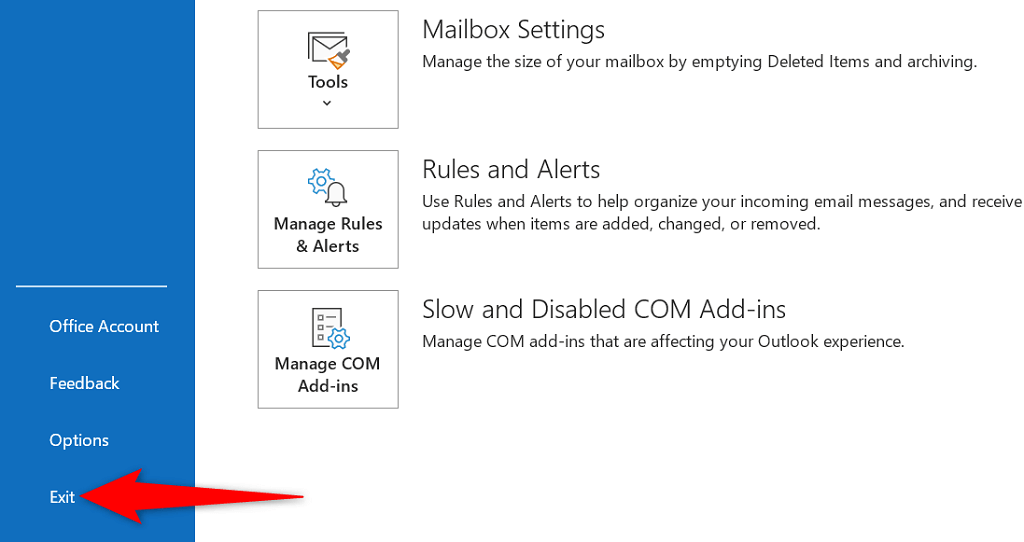
Verifique sua conexão com a Internet
Um possível motivo pelo qual o Outlook não consegue se conectar ao seu servidor de e-mail é que sua conexão com a Internet está com problemas. Como resultado, quaisquer aplicativos que dependam de conexão com a Internet também não funcionarão.
Uma maneira rápida de verificar se sua conexão de rede está funcionando é abrir um navegador da Web no seu dispositivo e iniciar um site como o Google. Se o site carregar, sua conexão está funcionando.
Se o site não carregar, você tem um problema de conexão. Você pode conserte isso você mesmo ou procurar a ajuda do seu provedor de serviços de Internet.
Corrigir o Outlook desativando o modo off-line
O Outlook oferece um modo offline que você pode usar para trabalhar em seus e-mails enquanto está desconectado da Internet. No entanto, se você ativou esse modo, pode ser por isso que o aplicativo não consegue se conectar ao seu servidor de e-mail.
Nesse caso, desative o modo off-line e o Outlook ficará on-line novamente.
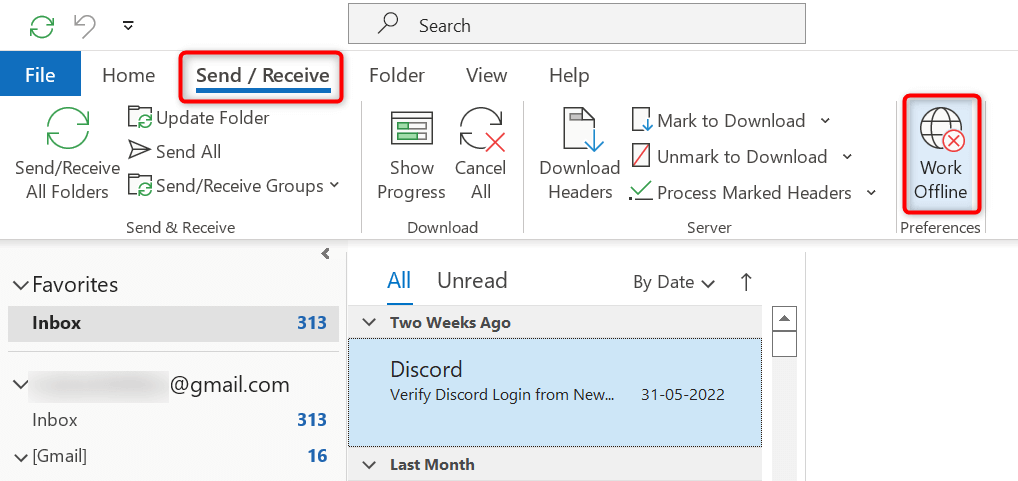
Resolva erros de servidor reparando sua conta de e-mail do Outlook
Se sua conta de e-mail com Outlook apresentar problemas, isso poderá causar mau funcionamento do aplicativo. Felizmente, o Outlook inclui uma ferramenta de reparo que você pode usar para corrigir todas as contas de e-mail adicionadas ao aplicativo.
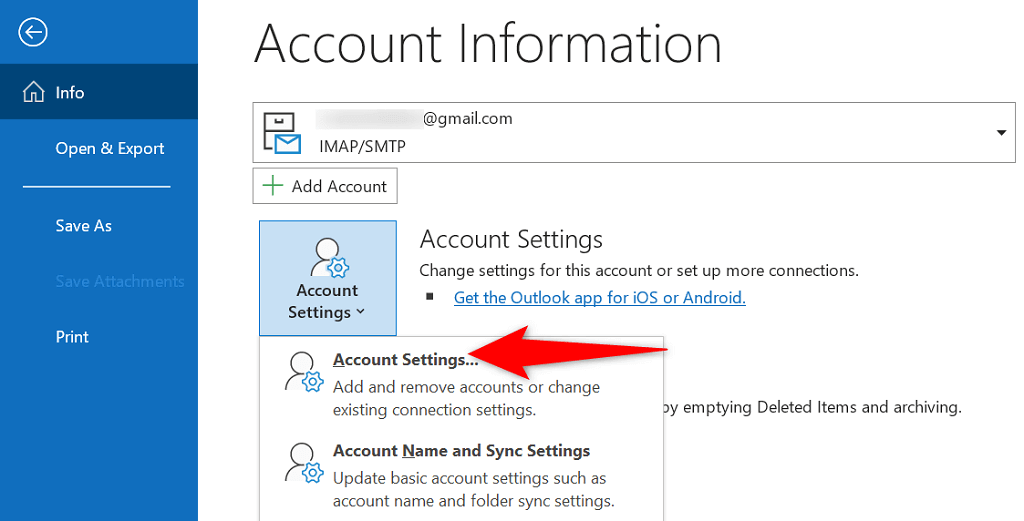
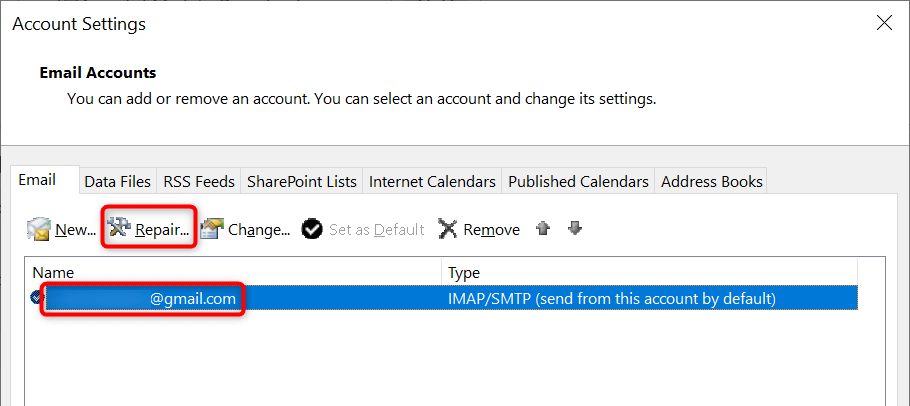
Adicione novamente sua conta de e-mail ao Outlook
Se o Outlook não conseguir corrija os problemas com sua conta de e-mail, considere remover e adicionar novamente sua conta ao aplicativo. Isso ajuda o Outlook a restabelecer a conexão com o seu servidor de e-mail, corrigindo quaisquer problemas de conexão.
Você precisará das credenciais da sua conta de e-mail, como nome de usuário, senha e definições de configuração, para adicionar novamente a conta ao Outlook.
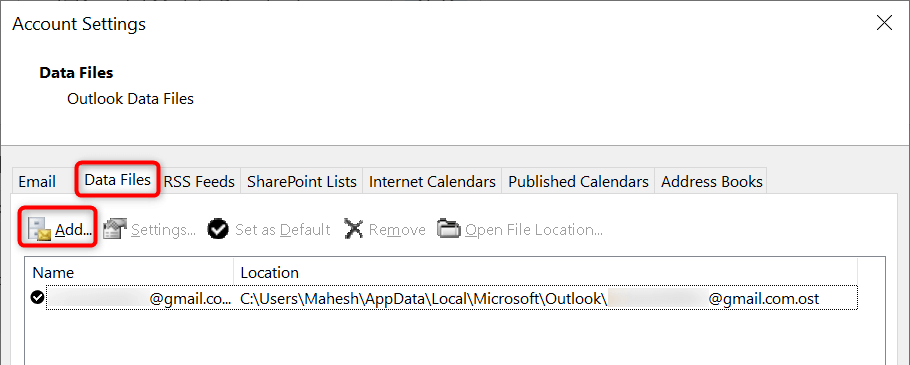
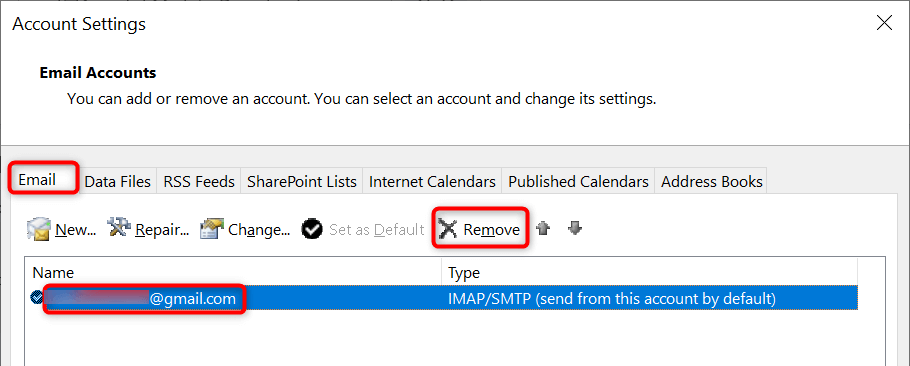
Entre no modo de segurança do Outlook e desative os suplementos
O Outlook permite instalar suplementos para ampliar as funções do cliente de e-mail. Às vezes, esses suplementos param de funcionar ou causam outros problemas no aplicativo. Nesse caso, você precisará desativar o complemento problemático em resolva seus problemas do Outlook..
Uma maneira é abra o Outlook no modo de segurança e ver se o aplicativo se conecta ao seu servidor de e-mail. Nesse caso, inicie o aplicativo no modo normal, desative todos os suplementos e ative um suplemento por vez para encontrar o culpado.
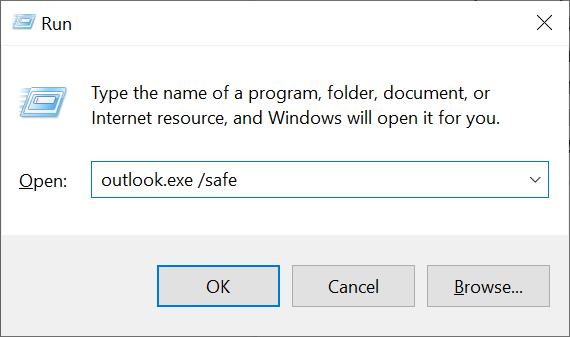
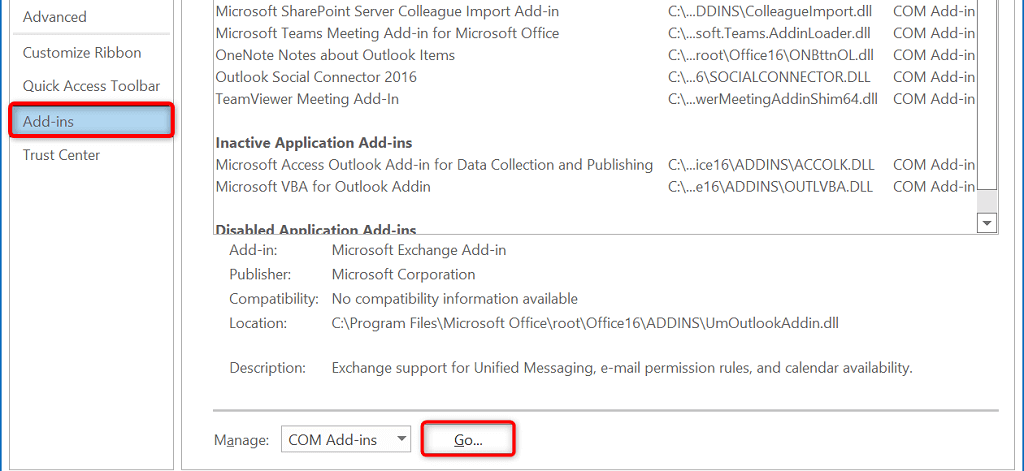
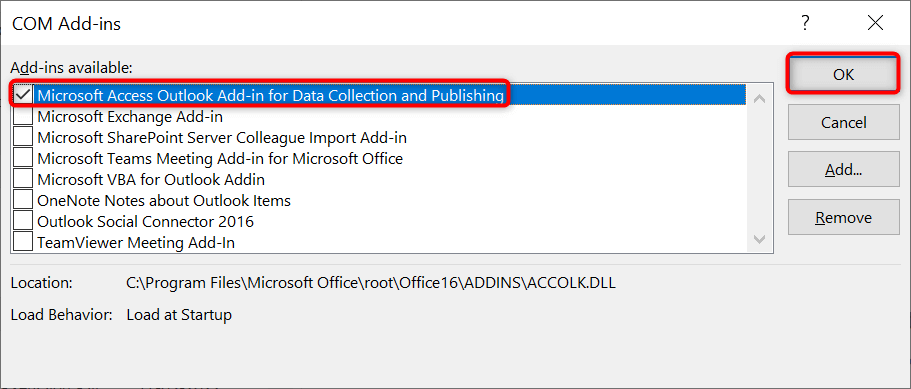
Reparar arquivo de dados do Outlook
O Outlook salva seus dados de e-mail nos arquivos de dados do aplicativo. Às vezes, esses arquivos ficam corrompidos ou problemáticos, causando problemas de conexão do aplicativo. Se isso acontecer, use a ferramenta de reparo do Outlook para corrigir os problemas com seus arquivos de dados.
Primeiro, encontre o localização do seu arquivo de dados do Outlook. Então, execute a ferramenta de reparo para corrigir seu arquivo.
Encontrar a localização do arquivo de dados do Outlook
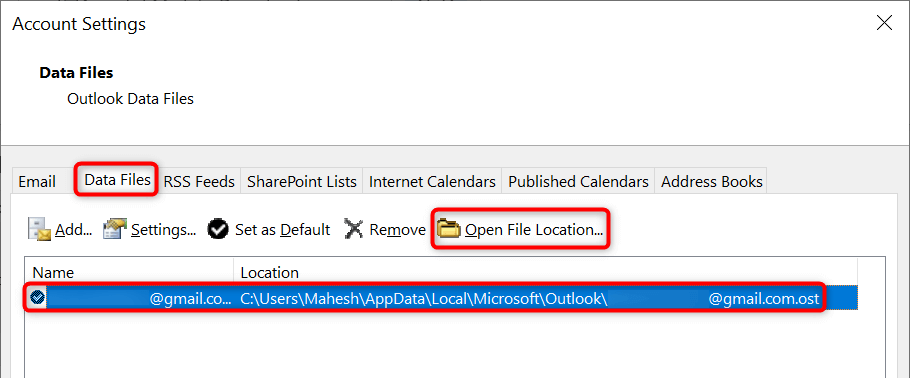
Execute a ferramenta de reparo de arquivos de dados do Outlook
Dependendo da sua versão do Microsoft Office, use o caminho apropriado abaixo para encontrar a ferramenta de reparo de arquivos de dados do Outlook:.
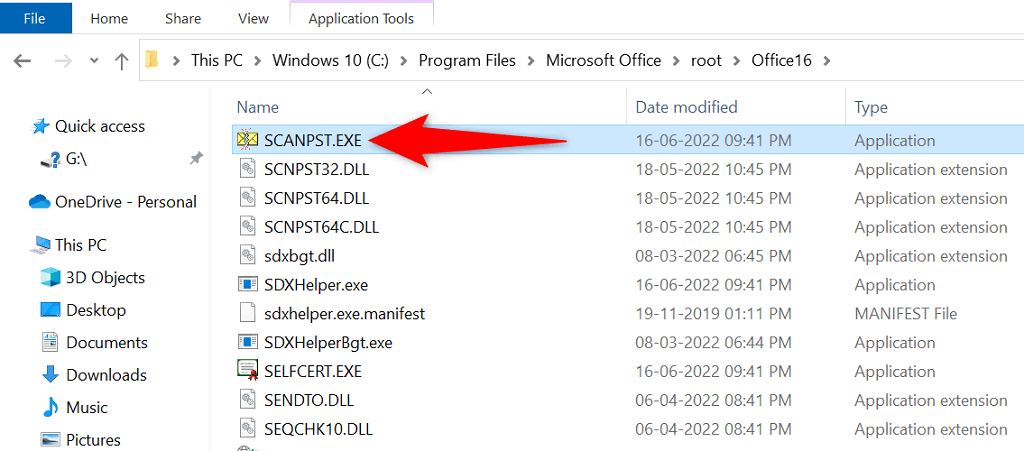
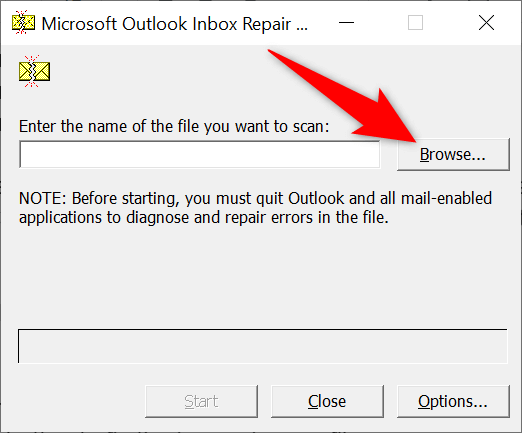
Corrigir a conexão do servidor atualizando o Outlook
Por último, mas não menos importante, você deve manter o aplicativo Outlook atualizado em seu computador para ter as correções de bugs mais recentes. Por exemplo, o problema de não conexão do Outlook com o servidor pode ser resultado de um bug no aplicativo, que você pode corrigir instalando a versão mais recente do aplicativo.
A Microsoft facilita a atualização de todos os aplicativos do pacote Office, incluindo o Outlook. Veja como fazer isso.
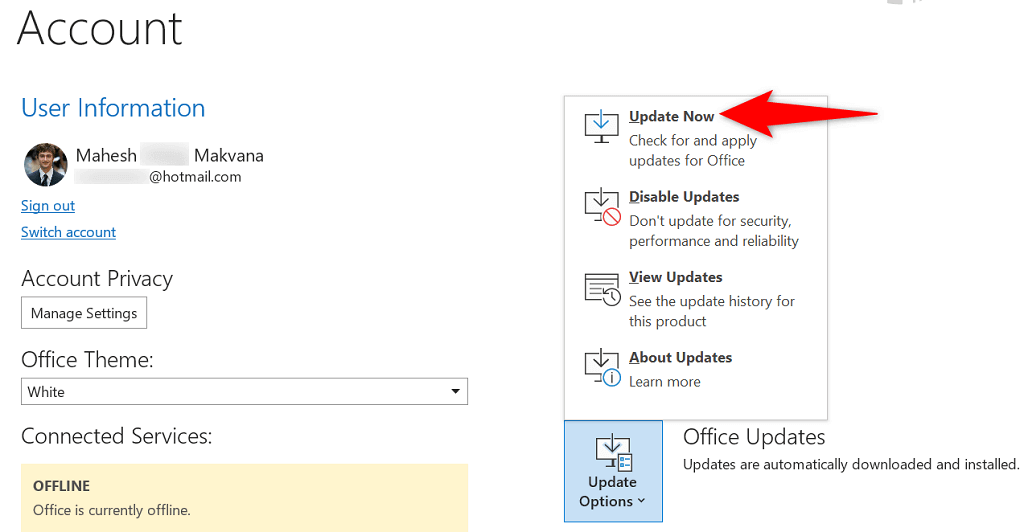
Conecte o Outlook ao seu servidor de e-mail sem problemas
O Outlook precisa se conectar ao seu servidor para buscar novos e-mails e enviar mensagens. Se você estiver enfrentando um problema em que o Outlook não faz isso, um ou mais dos métodos acima corrigirão o erro do Outlook.
Depois que o Outlook estiver conectado ao seu servidor, você poderá trabalhar nos e-mails mais recentes, enviar novos e-mails e realizar outras tarefas relacionadas a e-mails.
.